Filezilla es un cliente FTP muy utilizado, estable, confiable y lo mejor de todo, GRATIS! Configurar Filezilla, es simple. Tiene versión tanto para sistemas operativos Linux como Windows. Vas a poder descargarlo desde el sitio oficial de Filezilla haciendo CLICK AQUÍ.
¿Cómo configurar Filezilla?
Una vez instalado el cliente FTP, sólo resta configurar el acceso a tu servicio de Web Hosting. Para ello, debemos seguir los siguientes pasos.
Abre Filezilla y haz click debajo de ARCHIVO, sobre el ícono con forma de servidor. Se abrirá la siguiente ventana:
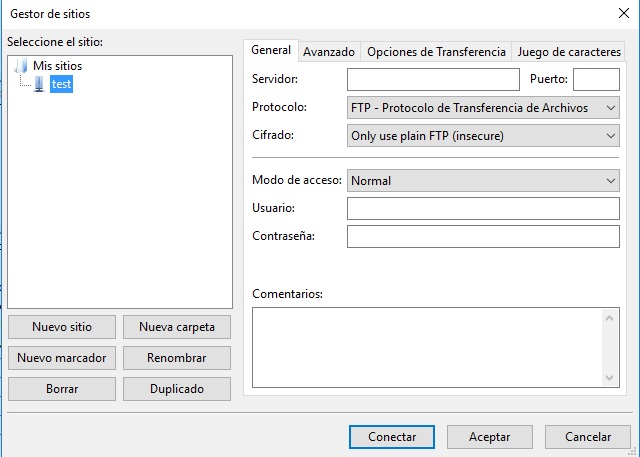
Luego debes hacer click en «Nuevo Sitio« y colocar un nombre a la conexión que vamos a configurar. En nuestra imágen dice «test», pero siempre es recomendable colocar el nombre de nuestro dominio, para una fácil identificación.
Una vez creada la conexión, vamos a configurar la misma completando los siguientes datos:
SERVIDOR. Supongamos que tenemos un dominio llamado midominio.com, en ese caso debemos colocar en este campo ftp.midominio.com. Si el dominio aún no esta delegado a NUTHOST, podemos utilizar el servidor FTP temporal o la IP del servidor donde está alojado nuestro servicio (estos datos puedes solicitarlos al equipo de Soporte Técnico).
USUARIO. El usuario que debes utilizar es el usuario de cPanel si deseas conectarte a la raíz de tu cuenta.
CONTRASEÑA. La clave que debes utilizar es la de tu usuario de cPanel.
PUERTO. El puerto de acceso FTP es el 21.
CIFRADO. Elige la opción «Use explicit FTP over TLS if available«
Luego, debes situarte en la solapa «Opciones de Transferencia«, en dónde debes configurar lo siguiente:
MODO DE TRANSFERENCIA. Pasivo.
Finalmente hacemos click en ACEPTAR y nuestro acceso FTP ya queda guardado y configurado para que lo utilicemos. Ahora es hora de conectarnos! Debes hacer click en el primer botón debajo del menú «Archivo«.
Si la configuración es correcta, te estarás conectando y verás a tu derecha el árbol raíz de tu cuenta. Recuerda subir todos tus archivos dentro del directorio /public_html/
Listo :), ya has aprendido cómo configurar tu cliente de FTP.
